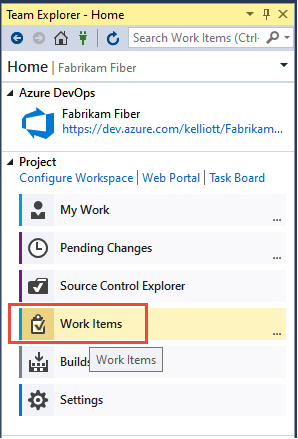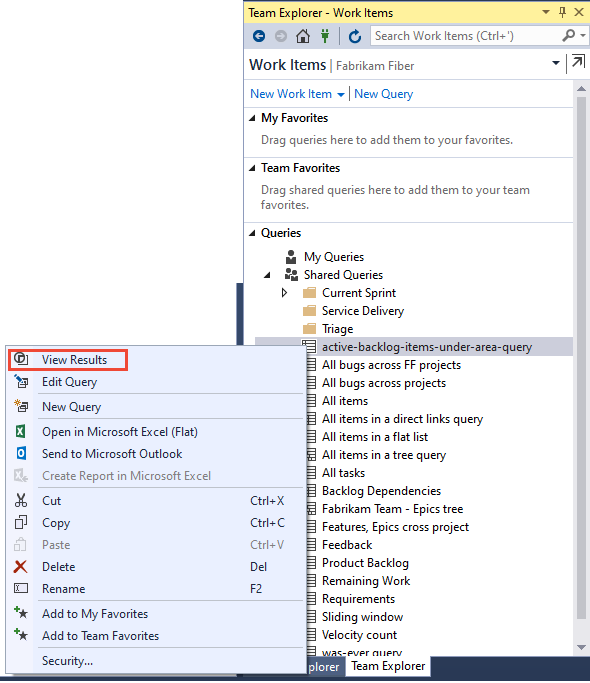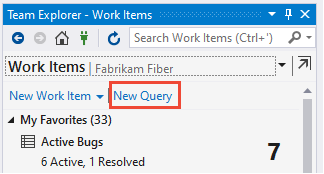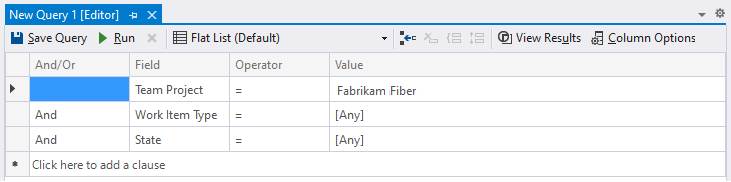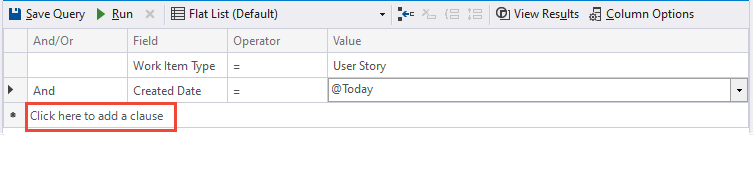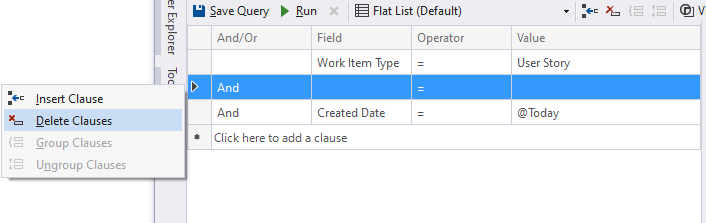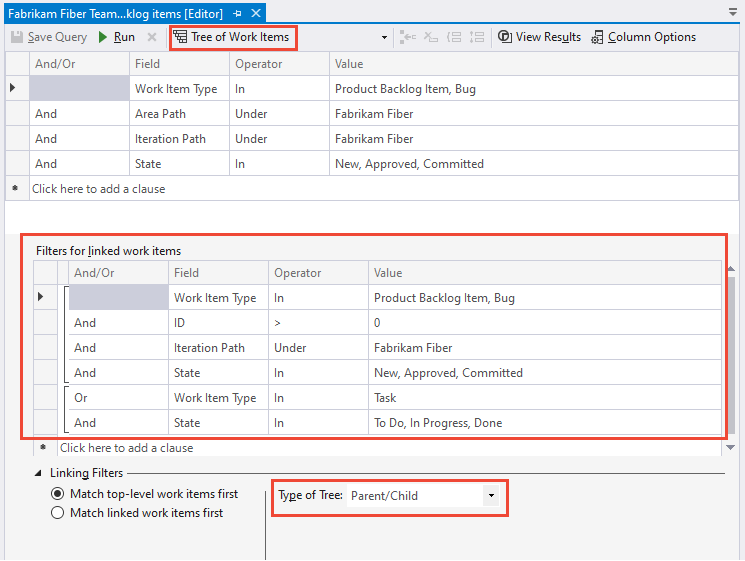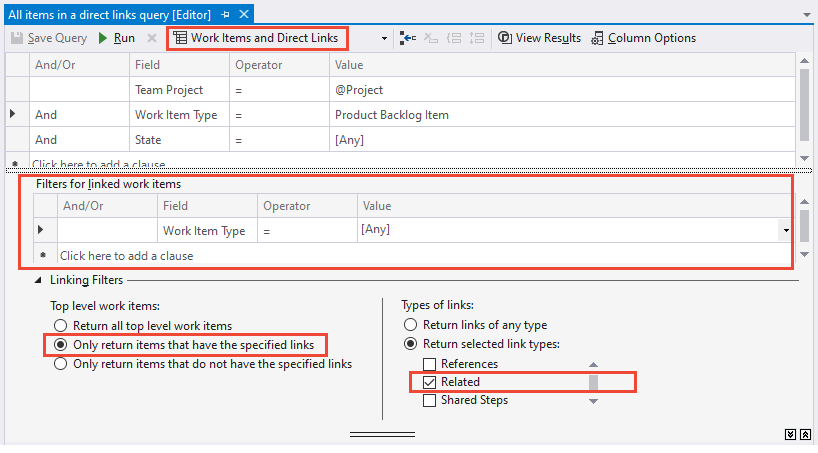Nota
O acesso a esta página requer autorização. Pode tentar iniciar sessão ou alterar os diretórios.
O acesso a esta página requer autorização. Pode tentar alterar os diretórios.
Serviços de DevOps do Azure | Azure DevOps Server 2022 - Azure DevOps Server 2019
Visual Studio 2019 | Visual Studio 2022
As consultas de item de trabalho nos Painéis do Azure geram listas de itens de trabalho com base nos critérios de filtro fornecidos por você. Você pode salvar e compartilhar essas consultas gerenciadas com outras pessoas.
Você pode criar consultas a partir do portal da Web ou de um cliente suportado, como o Visual Studio Team Explorer. Para suportar atualizações ou adições em massa, importe ou exporte consultas usando arquivos do Excel ou .csv.
Nota
As imagens a seguir exibem a interface do usuário com o recurso New Boards Hub ativado por padrão. Para obter mais informações, consulte Gerenciar ou habilitar recursos.
Confira nossas práticas recomendadas mais adiante neste artigo.
Pré-requisitos
| Categoria | Requerimentos |
|---|---|
| Níveis de acesso | - Para visualizar e executar consultas compartilhadas: Membro do Projeto. - Para adicionar e guardar uma consulta partilhada: Pelo menos acesso básico. |
| Permissões | Permissão para Contribuir definida como Permitir para a pasta à qual deseja adicionar uma consulta. Por padrão, o grupo de Colaboradores não tem essa permissão. |
Nota
Os usuários com acesso de partes interessadas para um projeto público têm acesso total aos recursos de consulta, assim como os usuários com acesso Básico . Para mais informações, consulte Referência rápida sobre o acesso de partes interessadas.
| Categoria | Requerimentos |
|---|---|
| Níveis de acesso | - Para visualizar e executar consultas compartilhadas: Membro do Projeto. - Para adicionar e salvar uma consulta compartilhada: É necessário ter pelo menos acesso Básico . |
| Permissões | Permissão para Contribuir definida como Permitir para a pasta à qual deseja adicionar uma consulta. Por padrão, o grupo de Colaboradores não tem essa permissão. |
Escolha um filtro de consulta
No Editor de Consultas, selecione o filtro para ir para um artigo com consultas de exemplo. Junto com os filtros de consulta, você pode aplicar filtros interativamente aos resultados da consulta.
Nota
As consultas geridas não suportam pesquisas de proximidade, mas sim pesquisas semânticas. As pesquisas semânticas também suportam tanto * como ? como caracteres curinga, e você pode usar mais de um caractere curinga para corresponder a mais de um caractere. Para obter mais informações, consulte Pesquisa funcional de item de trabalho.
Recursos de filtro
Macros
Você pode filtrar interativamente uma consulta usando a ![]() função Filtro .
função Filtro .
Consultas abertas
No seu navegador da Web, (1) verifique se selecionou o projeto certo, (2) escolha Quadros > Consultas e, em seguida, (3) escolha Todos.
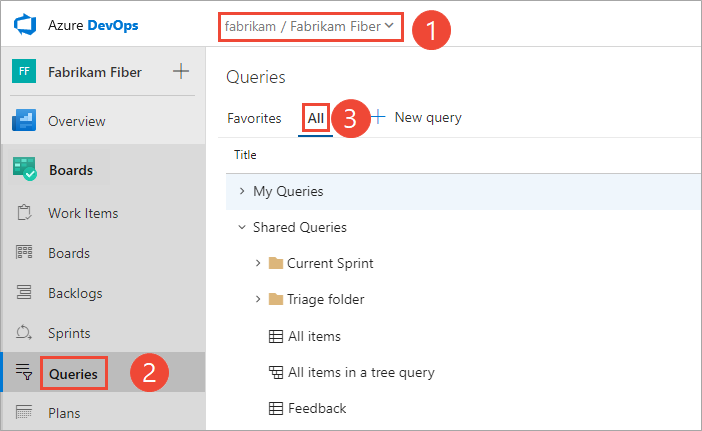
A página Consultas é aberta na guia Favoritos que lista as consultas definidas como favoritas. Você pode escolher a guia Todos para exibir todas as consultas definidas e compartilhadas para o projeto.
Gorjeta
As consultas que você ou sua equipe escolheram como favoritas aparecem na página Favoritos . As consultas favoritas, juntamente com outros objetos, também aparecem na página do Projeto. Para obter mais informações, consulte Definir favoritos pessoais ou de equipe.
No seu projeto, escolha Consultas de painéis > e, em seguida, escolha Todos.

A página Consultas é aberta na guia Favoritos que lista as consultas definidas como favoritas. Você pode escolher a guia Todos para exibir todas as consultas definidas e compartilhadas para o projeto.
Gorjeta
As consultas que você ou sua equipe escolheram como favoritas aparecem na página Favoritos . As consultas favoritas, juntamente com outros objetos, também aparecem na página do Projeto. Para obter mais informações, consulte Definir favoritos pessoais ou de equipe.
Definir uma consulta de lista simples
Inicie uma nova consulta a partir da guia Consultas no portal da Web ou da guia Itens de Trabalho no Team Explorer.
- Selecione Nova>consulta.
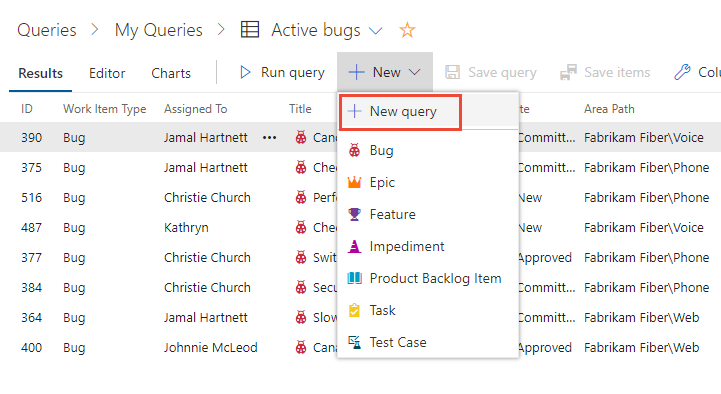
O Editor de Consultas é exibido com as seguintes configurações padrão: Lista simples de itens de trabalho, Tipo de Item de Trabalho=[Qualquer] e Estado=[Qualquer].
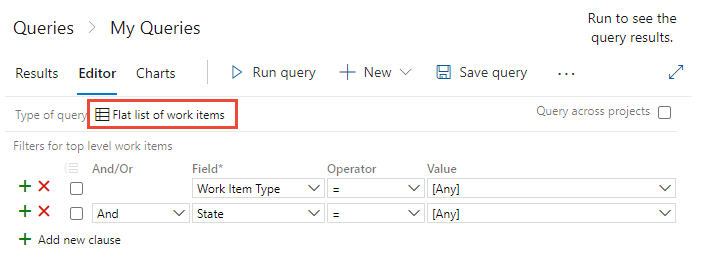
- Modifique os Valores e adicione ou remova cláusulas, ou altere o Tipo de consulta para Itens de trabalho e links diretos ou para uma Árvore de itens de trabalho.
- Selecione Nova>consulta.

O Editor de Consultas é exibido com as seguintes configurações padrão: Lista simples de itens de trabalho, Tipo de Item de Trabalho=[Qualquer] e Estado=[Qualquer].
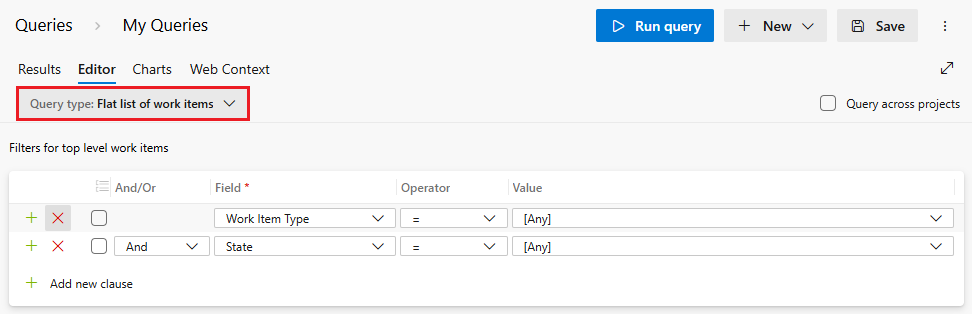
- Modifique os Valores e adicione ou remova cláusulas, ou altere o Tipo de consulta para Itens de trabalho e links diretos ou para uma Árvore de itens de trabalho.
Realizar consultas entre ou dentro de projetos
Por defeito, as novas consultas abrangem o projeto atual. Mas, você pode criar consultas para localizar itens de trabalho definidos dentro da organização ou coleção de projetos. Todas as consultas salvas, no entanto, são salvas em um projeto específico.
Para listar itens de trabalho definidos em dois ou mais projetos, marque Consulta entre projetos. Por exemplo, a consulta a seguir localiza todos os recursos criados em todos os projetos nos últimos 30 dias.

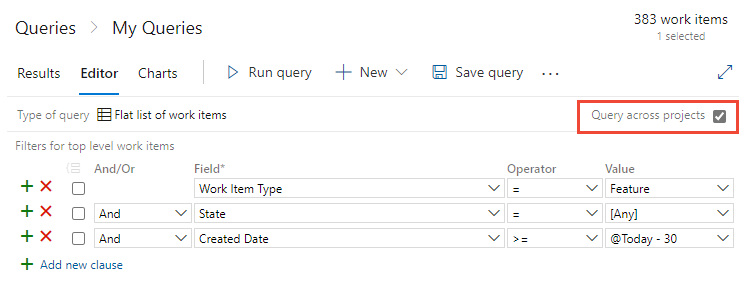
Nota
- Separe vários nomes de projeto usando o separador de lista definido pelas configurações regionais do computador cliente, como uma vírgula
,. - Quando você usa o campo 'Estado' em uma consulta em vários projetos, os valores exibidos são limitados aos itens definidos no projeto padrão. Se você estiver consultando entre projetos, talvez não veja todos os valores de estado possíveis de cada projeto, mas apenas os valores do projeto padrão. Por exemplo, se você tiver três projetos — Projeto A, Projeto B e Projeto C — e somente o Projeto A tiver um estado chamado 'Em Revisão', enquanto os Projetos B e C tiverem estados diferentes, a consulta exibirá apenas os estados definidos no Projeto A.
Quando você cria consultas em vários projetos, a disponibilidade de campos no menu suspenso Campo depende se a opção Consulta entre projetos está habilitada. Tenha em mente os seguintes comportamentos-chave:
- O campo Projeto de Equipe fica disponível somente depois que você verifica Consulta entre projetos.
- Quando a opção Consulta entre projetos é selecionada, todos os campos de todos os tipos de itens de trabalho definidos em todos os projetos da coleção aparecem no menu suspenso Campo.
- Quando a opção Consulta entre projetos está desmarcada, somente os campos dos tipos de item de trabalho definidos no projeto atual aparecem no menu suspenso Campo .
Com a opção Consulta entre projetos marcada, você pode adicionar o campo Projeto de equipe para filtrar um número selecionado de projetos.
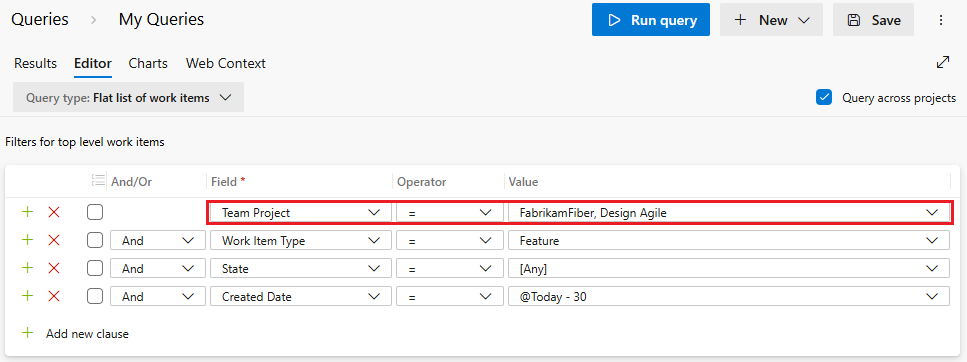
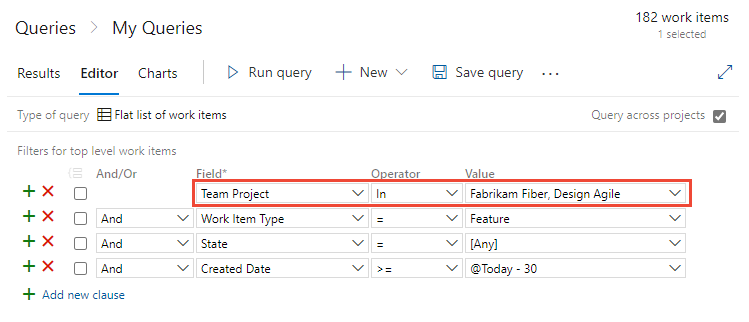
Definir uma cláusula
Para criar uma consulta, defina uma ou mais cláusulas. Cada cláusula define um critério de filtro para um único campo.
Cláusula de consulta de exemplo
| E/Ou | Campo | Operador | Valor |
|---|---|---|---|
| E | Atribuído a | = | @Me |
Para obter uma lista de operadores disponíveis com base no tipo de dados de campo, consulte Referência rápida do índice de consulta.
Todas as cláusulas são adicionadas como uma declaração E. Selecione Ou para alterar o agrupamento. Cláusulas de grupo para garantir que as instruções de cláusula sejam executadas na sequência necessária.
Selecione Adicionar nova cláusula para adicionar outra cláusula no final da consulta e, em seguida, selecione Campo, Operador e Valor para essa cláusula.


Por exemplo, pesquise todos os itens de trabalho atribuídos a si especificando o campo Atribuído a, o operador de igual (=) e a macro @Me, que representa a sua identidade de utilizador.
Gorjeta
Para exibir a sintaxe WIQL de uma consulta e como os parênteses são usados para agrupar cláusulas, instale o Editor Wiql do Marketplace. Esta extensão suporta a visualização da sintaxe WIQL e a exportação para um arquivo WIQL para uso em chamadas de API REST. Para obter mais informações, consulte Sintaxe para a linguagem de consulta de item de trabalho (WIQL).
Lista de verificação para definir uma cláusula de consulta
Na primeira linha vazia, sob o título da coluna Campo , escolha a seta para baixo para exibir a lista de campos disponíveis e escolha um item na lista. Para obter mais informações, consulte Campos e valores de consulta.
Na mesma linha, sob o título da coluna Operador , selecione a seta para baixo para exibir a lista de operadores disponíveis e escolha um item na lista. Para obter mais informações, consulte Operadores.
Na mesma linha, sob o título da coluna Valor , insira um valor ou selecione a seta para baixo e escolha um item na lista. Para obter mais informações sobre como usar uma macro ou variável para especificar o projeto atual, usuário, data ou outra seleção, consulte Variáveis.
Para adicionar uma cláusula, escolha Adicionar nova cláusula.
Você pode adicionar uma cláusula ao final da consulta ou executar as seguintes tarefas com os ícones correspondentes:
-
 Inserir nova linha de filtro
Inserir nova linha de filtro -
 Remover esta linha de filtro
Remover esta linha de filtro -
 Agrupar cláusulas selecionadas
Agrupar cláusulas selecionadas -
 Desagrupar cláusulas
Desagrupar cláusulas
-
Usar uma árvore de item de trabalho para exibir hierarquias
Utilize a  consulta Árvore de Itens de Trabalho para visualizar uma lista de itens de trabalho aninhada e de várias camadas. Por exemplo, você pode exibir todos os itens da lista de pendências e suas tarefas vinculadas. Para se concentrar em diferentes partes da árvore, escolha
consulta Árvore de Itens de Trabalho para visualizar uma lista de itens de trabalho aninhada e de várias camadas. Por exemplo, você pode exibir todos os itens da lista de pendências e suas tarefas vinculadas. Para se concentrar em diferentes partes da árvore, escolha  Expandir tudo ou
Expandir tudo ou Fechar tudo.
Fechar tudo.
Nota
Não é possível construir uma consulta que mostre uma exibição hierárquica de Planos de Teste, Conjuntos de Testes e Casos de Teste. Esses itens não são vinculados usando tipos de link pai-filho. No entanto, você pode criar uma consulta de links diretos que lista itens de trabalho relacionados ao teste. Além disso, você pode exibir a hierarquia através da página Planos de teste.
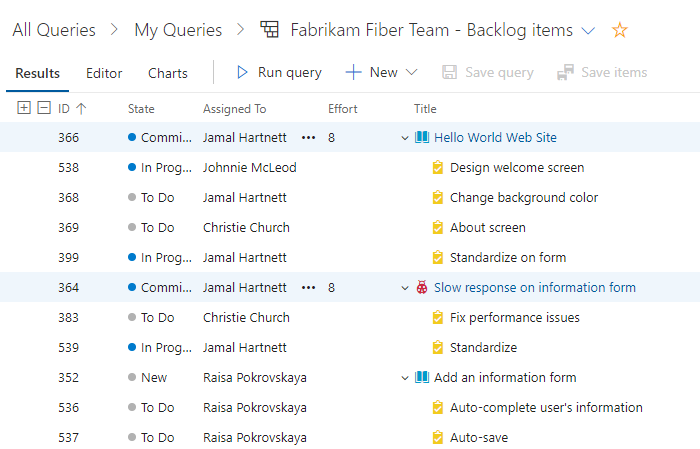
Defina os critérios do filtro para itens de trabalho pai e filho. Para encontrar filhos vinculados, selecione Corresponder itens de trabalho de nível superior primeiro. Para encontrar pais vinculados, selecione Corresponder itens de trabalho vinculados primeiro.
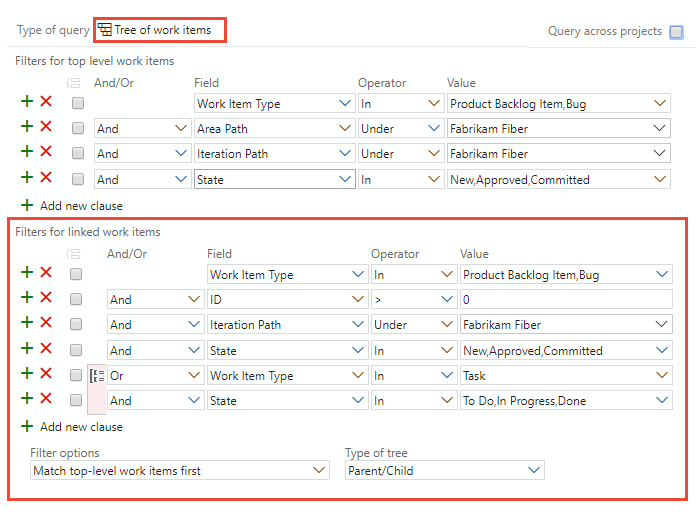
Usar links diretos para exibir dependências
Use a consulta  Itens de Trabalho e Ligações Diretas para controlar itens de trabalho que dependem de outros trabalhos rastreados, como tarefas, erros, problemas ou funcionalidades. Por exemplo, você pode exibir itens da lista de pendências que dependem de outros itens que estão sendo implementados ou de um bug que está sendo corrigido.
Itens de Trabalho e Ligações Diretas para controlar itens de trabalho que dependem de outros trabalhos rastreados, como tarefas, erros, problemas ou funcionalidades. Por exemplo, você pode exibir itens da lista de pendências que dependem de outros itens que estão sendo implementados ou de um bug que está sendo corrigido.
Use a consulta de links diretos para rastrear dependências entre equipes. A consulta também ajuda você a gerenciar os compromissos assumidos pela sua equipe. Escolha os critérios de filtro para os itens de trabalho superiores e vinculados. E selecione os tipos de links para filtrar as dependências.
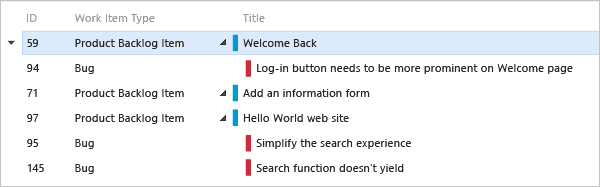
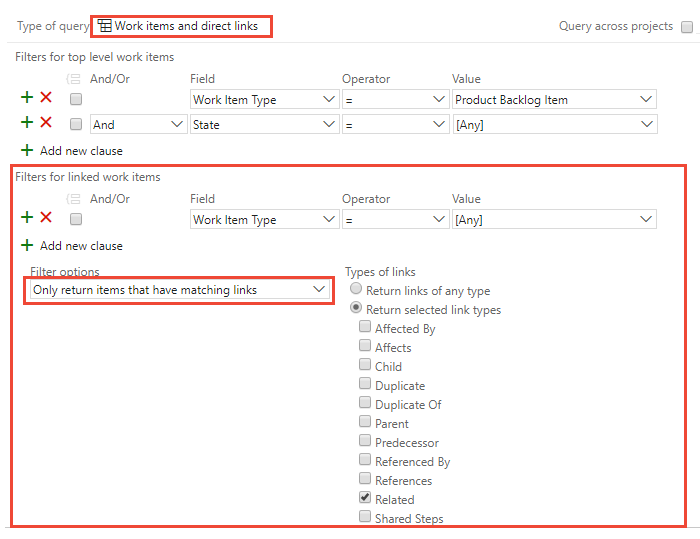
Filtre sua lista de itens de trabalho de primeira camada escolhendo uma destas opções:
- Somente retornam itens que têm links correspondentes: os itens de trabalho de primeira camada retornam, mas somente se tiverem links para itens de trabalho especificados pelos critérios de filtro de itens de trabalho vinculados.
- Retornar todos os itens de nível superior: Todos os itens de trabalho de nível superior retornam, independentemente dos critérios de filtro de itens de trabalho vinculados. Os itens de trabalho de segunda camada vinculados à primeira camada retornarão se corresponderem aos critérios de filtro de itens de trabalho vinculados.
- Somente itens de retorno que não têm links correspondentes: os itens de trabalho de primeira camada são retornados, mas somente se não tiverem links para itens de trabalho especificados pelos critérios de filtro de itens de trabalho vinculados.
Para obter mais informações sobre cada tipo de link, consulte Referência de tipo de link.
Utilização e/ou expressão lógica
Especifique And ou Or para criar expressões lógicas das cláusulas da sua consulta. Use And para localizar itens de trabalho que atendam aos critérios da cláusula atual e da cláusula anterior. Use Or para localizar itens de trabalho que atendam ao critério na cláusula atual ou na cláusula anterior.
Adicione uma nova cláusula para cada campo de item de trabalho para refinar seus critérios de pesquisa. Adicione cláusulas para retornar apenas o conjunto de itens de trabalho desejado. Se não receber os resultados esperados da consulta, refine-a. Você pode adicionar, remover, agrupar ou desagrupar cláusulas de consulta para melhorar os resultados da consulta.
Cláusulas de consulta de grupo para operar como uma única unidade separada do resto da consulta. Agrupar cláusulas é semelhante a colocar parênteses em torno de uma expressão em uma equação matemática ou instrução lógica. Quando você agrupa cláusulas, a And ou Or para a primeira cláusula do grupo se aplica a todo o grupo.
Cláusulas de grupo
As cláusulas agrupadas operam como uma única unidade separada do resto da consulta. Agrupar cláusulas é semelhante a colocar parênteses em torno de uma equação matemática ou expressão lógica. O And operador ou Or para a primeira cláusula do grupo aplica-se a todo o grupo.
Como mostram os exemplos a seguir, as cláusulas agrupadas são traduzidas para a expressão lógica correspondente.
| Pergunta | Cláusulas agrupadas | Expressão lógica |
|---|---|---|
| 1 |
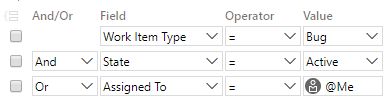
|
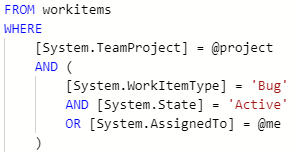
|
| 2 |
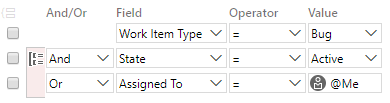
|
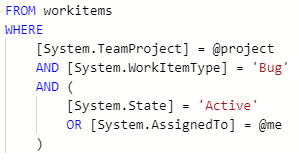
|
| 3 |
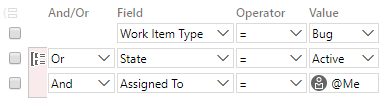
|
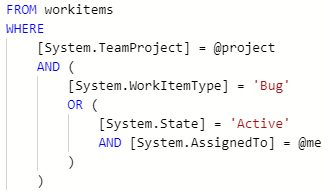
|
Essas consultas retornam itens de trabalho que são do tipo Bug e atendem às seguintes expressões lógicas:
-
Consulta 1:
AND State=Active OR Assigned to @Me -
Consulta 2:
AND (State=Active OR Assigned to @Me) -
Consulta 3:
OR (State=Active AND Assigned to @Me)
Para agrupar uma ou mais cláusulas, selecione-as e, em seguida, selecione o ícone de cláusulas de ![]() grupo.
grupo.
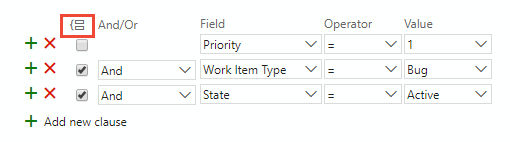
Também é possível agrupar várias cláusulas agrupadas. Marque as caixas de cada cláusula. Em seguida, escolha o ícone de cláusulas do grupo ![]() .
.
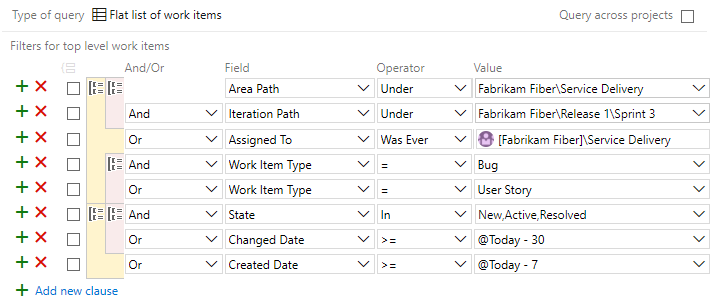
Se os resultados da consulta não retornarem os resultados esperados, execute as seguintes etapas:
- Certifique-se de que cada cláusula está definida conforme pretende.
- Verifique
And/Oras atribuições de cada cláusula. Se os resultados contiverem mais itens de trabalho do que o esperado, habitualmente umaOrcláusula estará presente em vez de umaAndcláusula. - Determine se você precisa agrupar ou alterar o agrupamento das cláusulas de consulta e as
And/Oratribuições de cada cláusula agrupada. - Adicione mais cláusulas de consulta para refinar os critérios do filtro de consulta.
- Analise as opções disponíveis para especificar campos, operadores e valores.
- Consulte as práticas recomendadas, mais adiante neste artigo.
Desagrupar uma cláusula
Para desagrupar uma cláusula, selecione o ![]() ícone de cláusulas não agrupadas para a cláusula agrupada.
ícone de cláusulas não agrupadas para a cláusula agrupada.
Definir a largura da coluna padrão nos resultados da consulta
Para definir a largura da coluna padrão nos resultados da consulta, execute as seguintes etapas:
- Abra a consulta que pretende modificar.
- Ajuste manualmente as larguras das colunas para o tamanho desejado arrastando as bordas dos cabeçalhos das colunas.
- Selecione Salvar ou Salvar como se quiser salvá-lo como uma nova consulta.
- Feche e reabra a consulta para garantir que as larguras das colunas sejam mantidas.
Atualmente, o Azure DevOps não oferece suporte à definição de uma largura de coluna padrão que persista em todas as sessões. As larguras das colunas são salvas por consulta, portanto, você precisa ajustá-las e salvá-las para cada consulta individualmente.
Exibir resultados da consulta em um painel
Os dois widgets a seguir exibem os resultados da consulta. Você pode abrir itens de trabalho diretamente desses widgets.
- Trabalho atribuído a mim: lista todos os itens de trabalho propostos ou ativos atribuídos ao usuário conectado. Lista os campos ID, Estado e Título.
- Widget de resultados da consulta: exibe os resultados de uma consulta plana, em árvore ou de links diretos. Você pode configurar os campos exibidos através do widget, redimensionar os campos de coluna e expandir e recolher a árvore e a consulta de links diretos.
Para obter mais informações, consulte Adicionar widgets a um painel.
Ver widget de resultados de consulta com títulos principais
Para exibir os resultados de uma consulta com o título Pai exibido, execute as seguintes etapas:
- Crie uma consulta que filtre os itens de trabalho de interesse. A consulta pode ser uma consulta de lista plana, árvore ou links diretos.
- Adicione o campo Pai como uma coluna. Embora o campo Pai possa ser incluído, o comportamento padrão pode mostrar apenas a ID do item de trabalho pai. Para garantir que o nome seja exibido ao lado da ID, combine os campos Tipo de Item de Trabalho e Pai com o campo Título na estrutura de consulta.
- Salve a consulta como uma consulta compartilhada ou Favorito da equipe.
- Adicione o widget Resultados da consulta ao seu painel e configure a consulta. Verifique se o campo Pai está definido para exibição.
A imagem a seguir ilustra um widget de resultados de consulta que exibe o campo Pai .
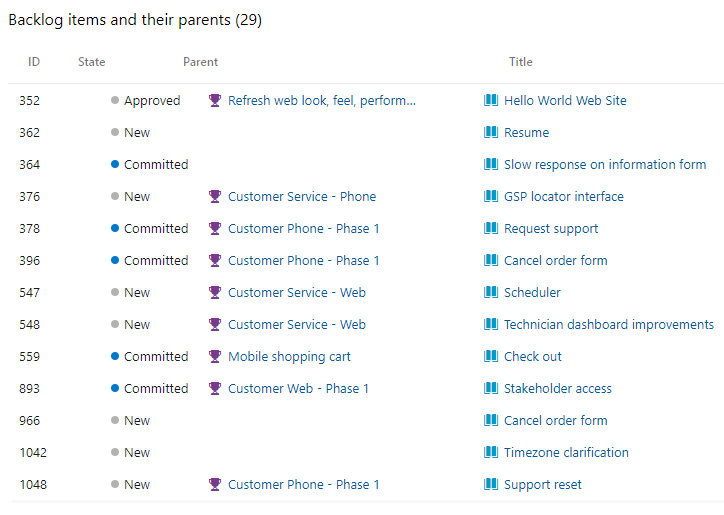
Definir uma consulta como um hiperlink
Um hiperlink de consulta usa a linguagem de consulta de item de trabalho (WIQL), que se assemelha ao Transact-SQL. Para obter mais informações, consulte Sintaxe para a linguagem de consulta de item de trabalho (WIQL).
Nota
A maioria dos navegadores impõe um limite entre 2.000 e 2.083 caracteres para uma cadeia de caracteres de URL.
Sintaxe do hiperlink de consulta
Codifique a parte WIQL da sintaxe da URL. Você pode usar qualquer ferramenta de codificador de URL para codificar seu URL.
https://dev.azure.com/OrganizationName/ProjectName/_workitems?_a=query&wiql={Encoded WorkItemQueryLanguage}
Por exemplo, o hiperlink a seguir lista a ID e o título de todos os bugs ativos definidos no caminho da área FabrikamFiber/Web para a organização da Fabrikam.
https://dev.azure.com/fabrikam/FabrikamFiber/_workitems?_a=query&wiql=SELECT%20%5BSystem.ID%5D%2C%20%5BSystem.Title%5D%20FROM%20WorkItems%20WHERE%20%5BSystem.TeamProject%5D%3D'FabrikamFiber'%20AND%20%5BSystem.WorkItemType%5D%3D'Bug'%20AND%20%5BSystem.State%5D%3D'Active'%20AND%20%5BSystem.AreaPath%5D%3D'FabrikamFiber%5CWeb'
O WIQL decodificado está em conformidade com:
SELECT [System.ID], [System.Title]
FROM WorkItems
WHERE [System.TeamProject]='FabrikamFiber'
AND [System.WorkItemType]='Bug'
AND [System.State]='Active'
AND [System.AreaPath]='FabrikamFiber\Web'
Nota
O comprimento do WIQL não deve exceder 32 K caracteres para consultas do Azure Boards.
Sintaxe do hiperlink de consulta
https://{ServerName}/{CollectionName}/{ProjectName}/_workitems?_a=query&wiql={Encoded WorkItemQueryLanguage}
Por exemplo, a hiperligação seguinte lista a identificação, o título e o estado de todos os bugs no caminho da área FabrikamFiber/Web.
http://fabrikam:8080/tfs/DefaultCollection/FabrikamFiber/_workitems?_a=query&wiql=SELECT%20%5BSystem.ID%5D%2C%20%5BSystem.Title%5D%2C%20%5BSystem.State%5D%20FROM%20WorkItems%20WHERE%20%5BSystem.TeamProject%5D%3D'FabrikamFiber'%20AND%20%5BSystem.WorkItemType%5D%3D'Bug'%20AND%20%5BSystem.AreaPath%5D%3D'FabrikamFiber%5CWeb'%20%20
Por exemplo, consulte a seguinte entrada não codificada.
http://fabrikam:8080/tfs/DefaultCollection/FabrikamFiber/_workitems?_a=query&wiql=
SELECT [System.ID], [System.Title], [System.State]
FROM WorkItems
WHERE [System.TeamProject]='FabrikamFiber'
AND [System.WorkItemType]='Bug'
AND [System.AreaPath]='FabrikamFiber\Web'
Melhores práticas
As seguintes práticas recomendadas se aplicam às seguintes consultas que você pode criar:
Crie consultas focadas e seletivas
Defina uma consulta altamente seletiva aplicando todos os filtros necessários para a sua consulta. Quanto mais seletiva for a consulta, menor será o conjunto de resultados. Quanto menor for o conjunto de resultados, mais direcionada e seletiva será a sua consulta.
Usar tags para categorizar itens de trabalho
Use etiquetas de item de trabalho para categorizar os seus itens de trabalho em vez de um campo personalizado. As consultas que filtram em tags geralmente têm um desempenho mais rápido do que as consultas que filtram em correspondências de cadeia de caracteres.
Ao contrário das correspondências de campo personalizadas ou parciais, uma operação com uma consulta Tags Contains não requer uma verificação completa de todas as tabelas de itens de trabalho.
Uso Contains words para correspondências de cadeia de caracteres
Para filtrar uma correspondência de cadeia de caracteres, use o Contains Words operador em vez do Contains operador . O Contains Words operador executa uma pesquisa de texto completo no campo especificado, que tende a ser concluída mais rapidamente.
O Contains operador executa uma varredura de tabela, que é uma operação mais lenta do que o Contains Words operador. Ele também consome mais ciclos de CPU. Esses ciclos de CPU podem fazer com que se depare com limitações de velocidade. Para obter mais informações, consulte Limites de taxa e uso.
Especificar pequenos grupos com o In Group operador
O In Group operador filtra itens de trabalho com base em correspondências dentro de um grupo de valores. O grupo de valores corresponde aos valores contidos em uma equipe, grupo de segurança ou categoria de controle de trabalho. Por exemplo, você pode criar uma consulta para localizar todos os itens de trabalho atribuídos a qualquer membro de uma equipe. Ou localize todos os itens de trabalho que pertencem à categoria de requisitos (Microsoft.RequirementCategory).
Quando você filtra um grupo que contém um grande número de membros, seu conjunto de resultados tende a ser maior e não seletivo. Além disso, se um grupo corresponder a um grupo grande do Microsoft Entra, a consulta gera um custo bastante grande para resolver esse grupo a partir do Microsoft Entra ID.
Evite o uso de operadores negados
Operadores negados, como <>, Not In, Not Under, Not In Group—tendem a gerar consultas não seletivas e grandes conjuntos de resultados.
Utilize apenas operadores negados quando necessário. Tente sempre encontrar alternativas primeiro. Por exemplo, se Field1 tiver valores A, B, C, D; especifique a Field1 In A, B, C cláusula, em vez da cláusula negada Field1 <> D .
Evitar comparações de cadeia de caracteres
As consultas que contêm comparações de cadeia de caracteres geram verificações de tabela que são inerentemente ineficientes. Em vez disso, recomendamos que você use tags ou um campo personalizado específico como alternativas, especialmente quando uma consulta tem um desempenho insatisfatório.
Limitar Or operadores
Limite o número de Or operadores definidos na sua consulta. As consultas funcionam melhor quando menos Or operadores são usados. Muitos Or operadores podem tornar sua consulta não seletiva. Se a sua consulta estiver lenta, reordene a cláusula do operador Or para a parte superior das cláusulas da consulta.
Guarde a sua consulta
Devido a otimizações internas, as consultas salvas tendem a ter um desempenho melhor do que as consultas não salvas. Guarde sempre a sua consulta quando planeia reutilizá-la. Mesmo para consultas WIQL executadas através de uma API REST, guarde o WIQL através do portal web para fazer suas chamadas de API REST, para que elas sejam menos propensas a futuras regressões de desempenho.
Executar consulta
Às vezes, você precisa executar sua consulta algumas vezes para alcançar o plano de otimização correto. Certifique-se de salvar sua consulta e executá-la até 10 vezes durante um período de 30 minutos. Desta forma, o sistema pode examinar e procurar o plano de otimização mais adequado para a sua consulta.